角色授权
对运维帐号授权访问资源时,请在导航条上打开“授权管理”。
1、打开授权管理界面会提示是否创建角色,选择“确定”创建角色。如图所示:

添加好角色后,就可以选择“添加授权”来完成运维帐号授权访问资源操作,如下图。
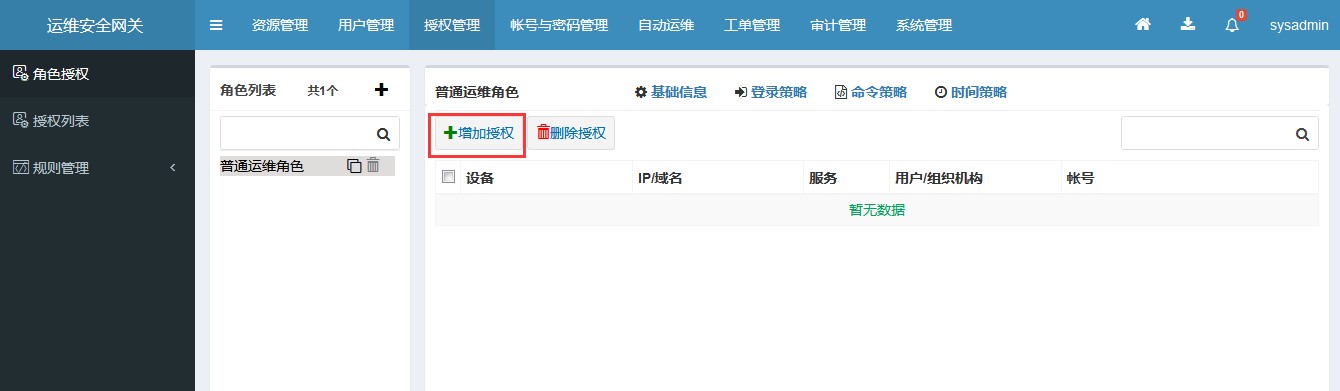
在“添加授权”时,会提示“请选择授权模式”,可根据需要选择“自动勾选已选资源下的【所有】帐号”或“手动勾选已选资源下的帐号”。
选择好对应的授权模式后,选择确认,进入选择资源界面。
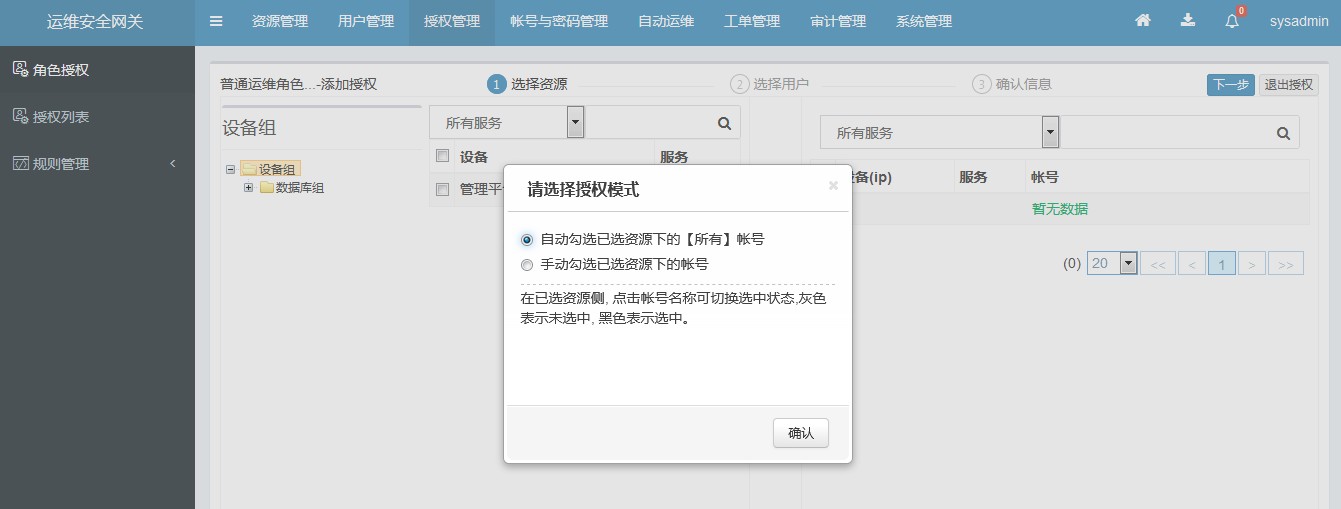
在“添加授权 > 选择资源”界面,勾选对应的资源,选择 > 符号将资源移动到右边已选择框中。
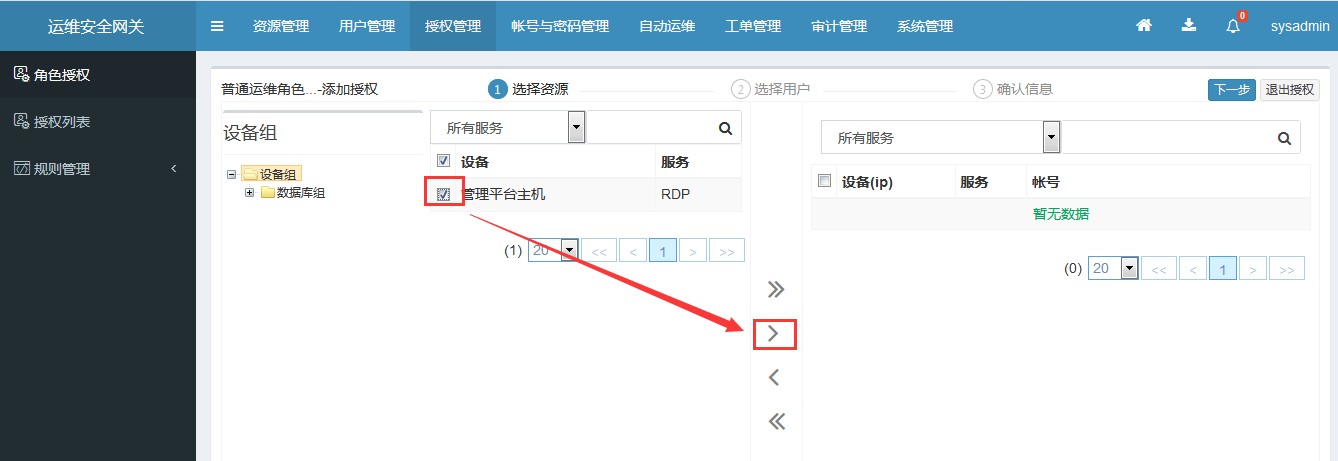
选择完资源后,就可以选择右上角的“下一步”进入“选择用户”界面。
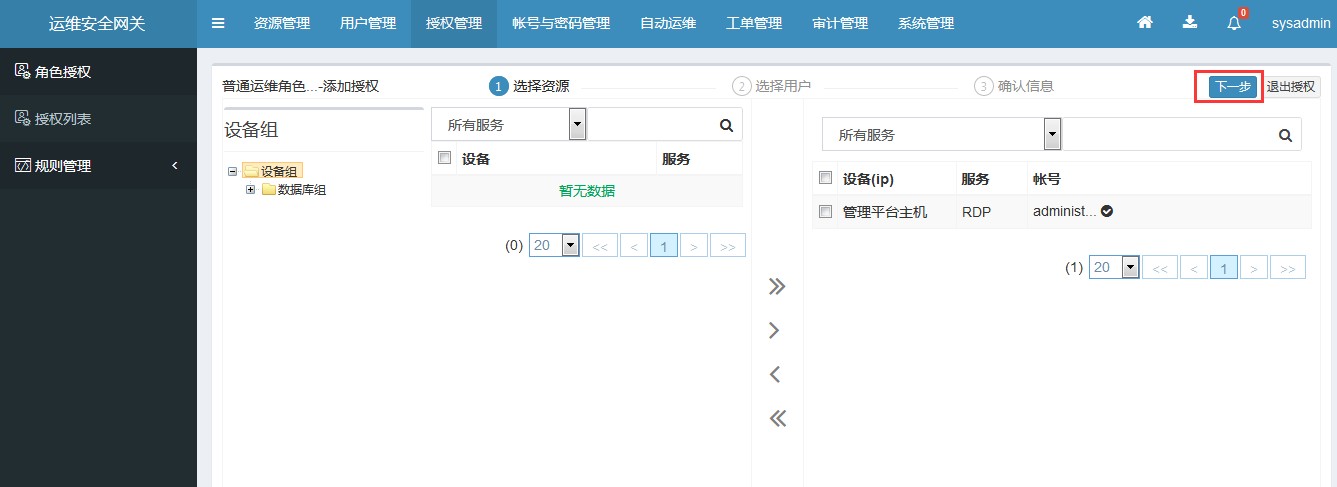
在“添加授权 > 选择用户”界面,勾选对应的用户,选择 > 符号将用户移动到右边已选择框中。
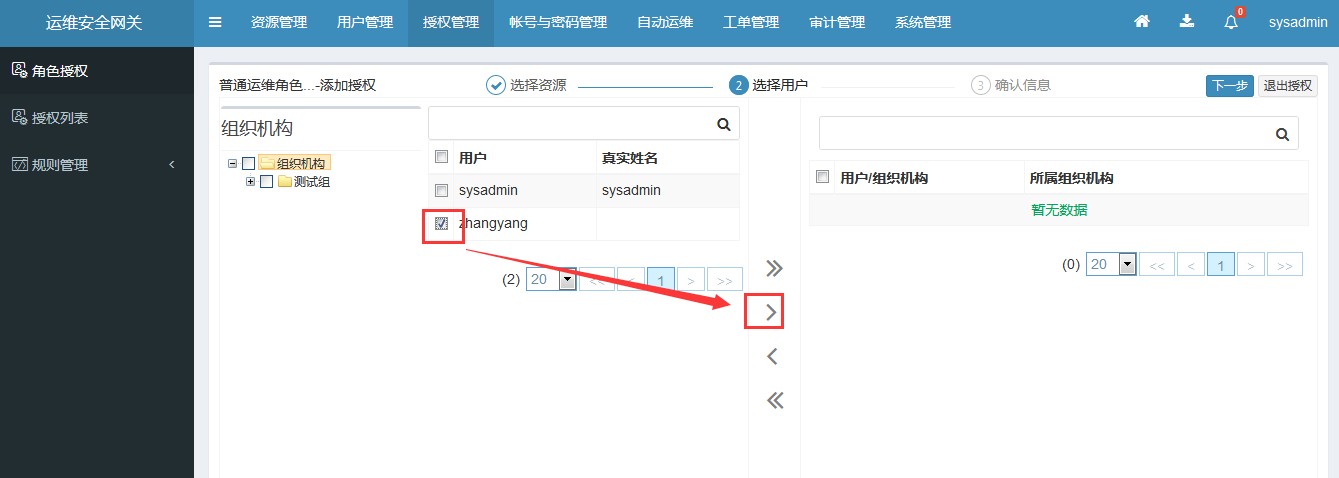
选择完用户后,就可以选择右上角的“下一步”进入“确认信息”界面。
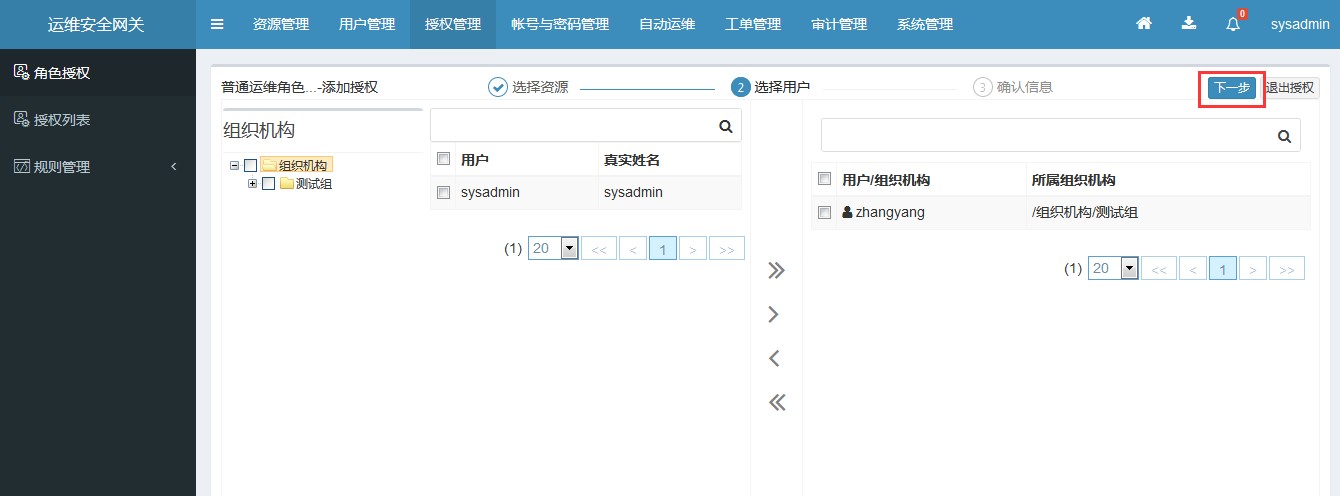
在确认授权关系完成后,可选择“保存授权”完成本次授权的添加。
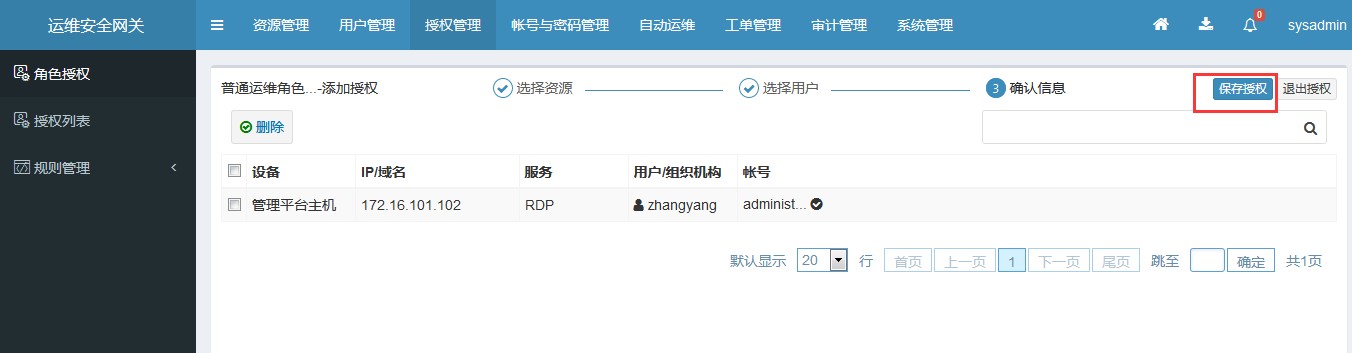
授权保存成功后,就可以在角色授权界面查看到对应的授权信息。
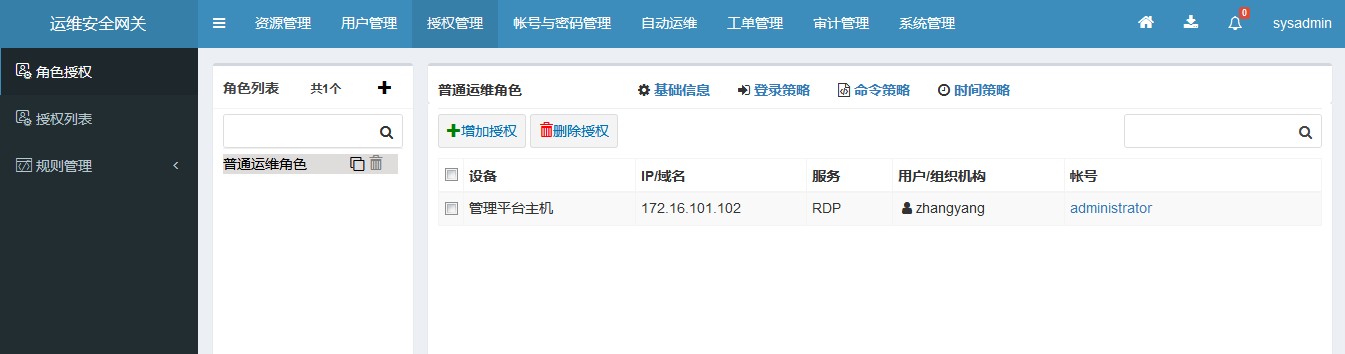
在完成授权操作后,还可以根据实际需求,在“基础信息”中设置“启用 RDP 磁盘映射”、“启用剪切板上行和”启用剪切板下行”。
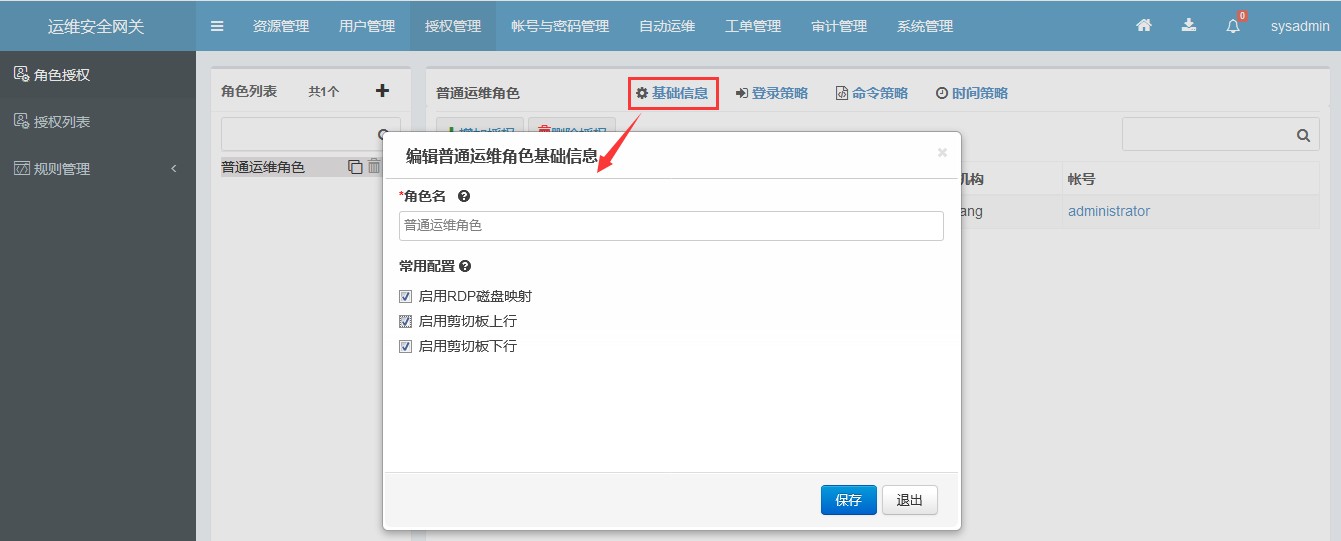
可以根据实际需求,在“登录策略”中设置登录资源时,是否需要审批员审批,需要提前在“授权管理 > 规则管理 > 审批规则”中添加审批规则。
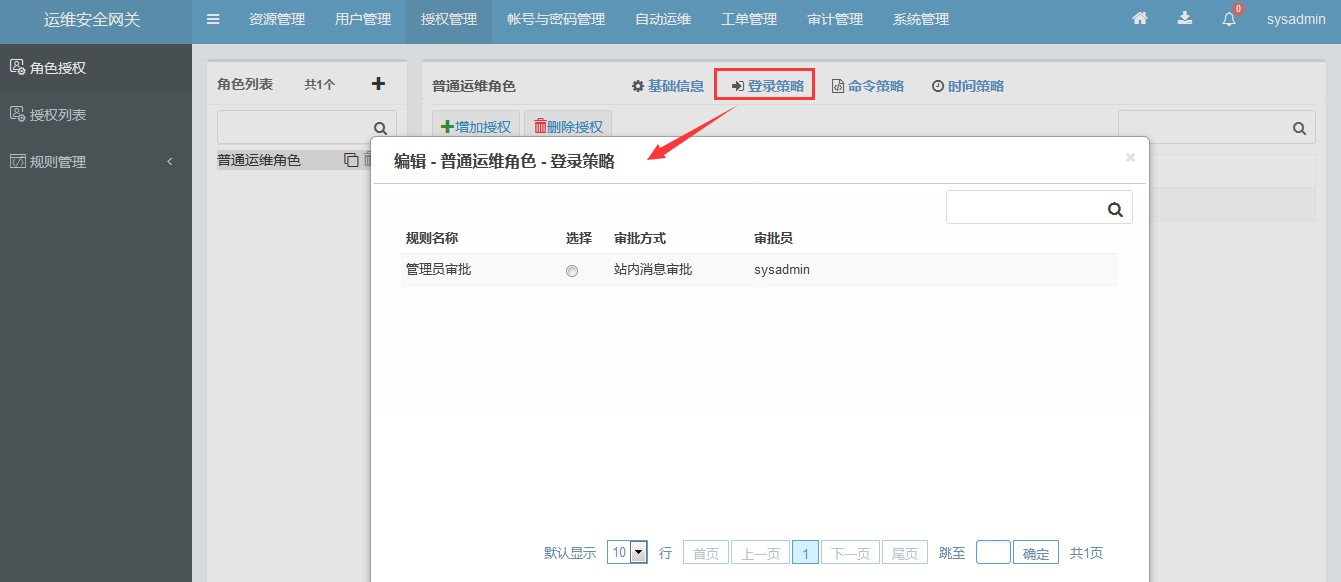
可以根据实际需求,在“命令策略”中启用命令策略,来实现对用户进行 SSH、TELNET或数据库操作过程的执行命令。
可设置命令的危险等级,审计动作(日志告警、阻断命令、阻断会话、二次审批),如果使用二次审批,需要提前在“授权管理 > 规则管理 > 审批规则”中添加审批规则。

可以根据实际需求,在“时间策略”中设置允许登录的时间策略,需要提前在“授权管理 > 规则管理 > 时间规则”中添加时间规则。
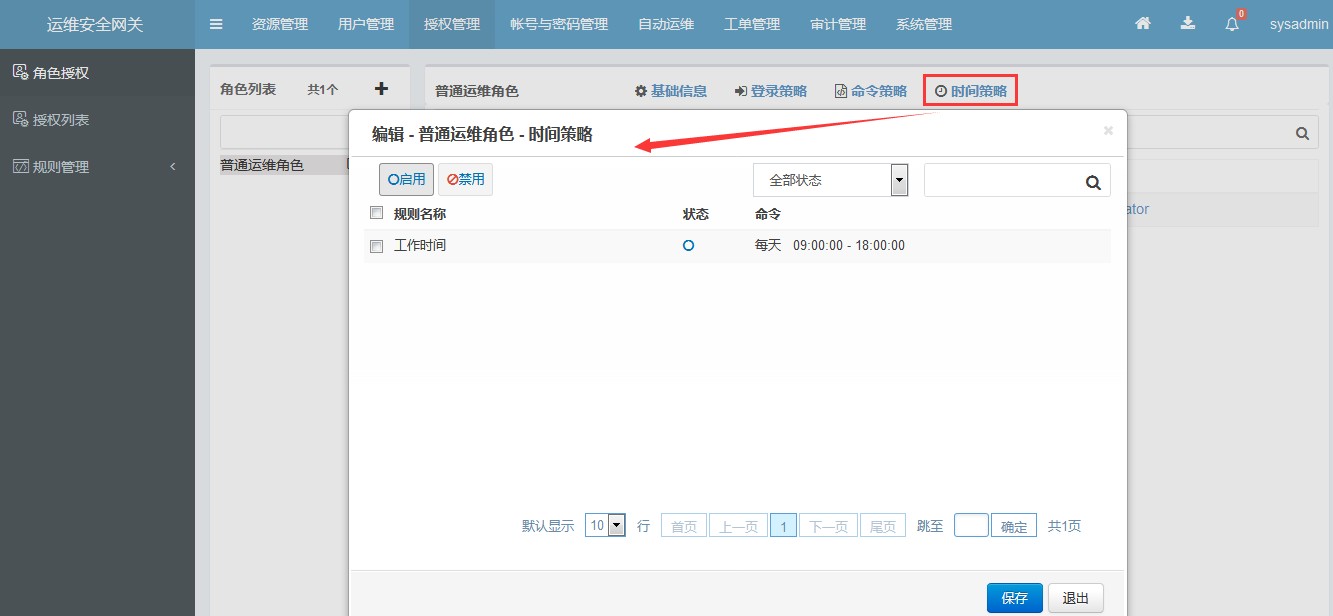
授权列表
授权列表界面能方便的对用户、设备、设备帐号的授权关系进行统计。如图所示:
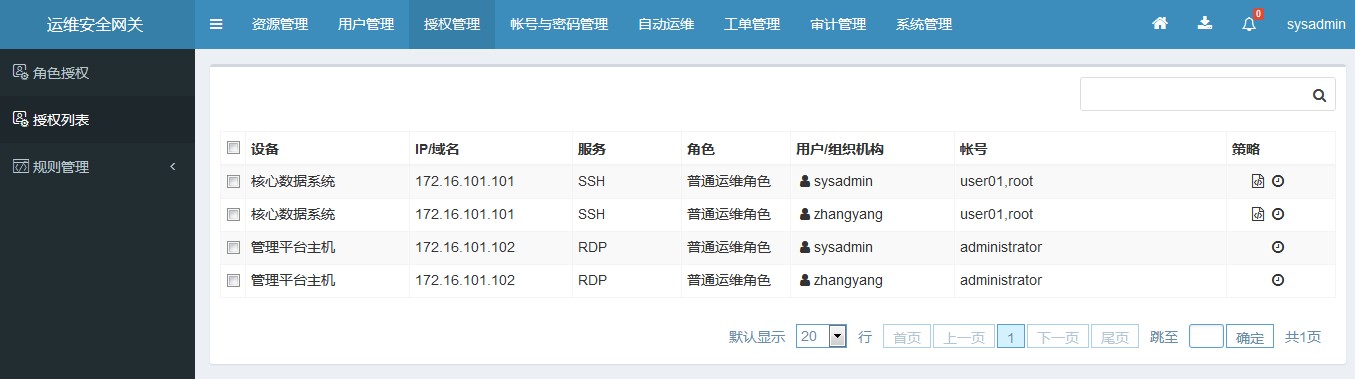




 工信部ICP备案号:湘ICP备2022009064号-1
工信部ICP备案号:湘ICP备2022009064号-1 湘公网安备 43019002001723号
湘公网安备 43019002001723号 统一社会信用代码:91430100MA7AWBEL41
统一社会信用代码:91430100MA7AWBEL41 《增值电信业务经营许可证》B1-20160477
《增值电信业务经营许可证》B1-20160477